如何將 iPhone 螢幕鏡像到熱門智慧電視等
將 iPhone 螢幕鏡像到電視 如果您沒有使用智慧電視或 iOS 的經驗,這可能會很困難。如今,大多數家庭都配備了智慧電視。此外,會議室通常也配備了智慧電視。與家人在更大的螢幕上觀看度假視頻,或在工作時進行演示文稿或幻燈片演示,都是不錯的選擇。本指南示範了多種將 iPhone 螢幕無線或有線投影到電視上的方法。
頁面內容:
第 1 部分。為什麼要將 iPhone 鏡像到電視
iPhone 螢幕鏡像功能可讓您在大螢幕上分享 iPhone 螢幕。它提供了欣賞內容、協作和表達想法的全新方式。您需要將 iPhone 螢幕鏡像到電視的主要原因包括:
1.享受更大螢幕上的觀賞體驗,例如觀賞電影、電視節目、影片串流等。
2.向朋友、家人、同事、學生或客戶展示照片、影片和簡報。
3. 暢玩手機遊戲,與他人分享遊戲體驗。有些遊戲是 iPhone 獨有的,但鏡像螢幕功能可以讓你在更大的螢幕上觀看遊戲。
4.提高工作效率,例如在更專業的會議或活動中使用 iPhone 上的應用程式和簡報。
第 2 部分。將 iPhone 螢幕鏡像到電視的方法概述
如何將 iPhone 螢幕鏡像到電視取決於電視的品牌和型號。一般來說,螢幕鏡像有三種方式。每種方式在不同情況下效果最佳:
1.AirPlay 或無線連線。它適用於所有 Apple TV 和兼容 AirPlay 2 的智慧電視。
2.HDMI 線或有線連接。它適用於各種具有 HDMI 連接埠的智慧電視。
3. 第三方螢幕鏡像應用程式。如果您沒有 HDMI 線纜,且電視不支援 AirPlay,可以嘗試使用第三方 iPhone 螢幕接收器應用程式。事實上,主流智慧電視品牌都是自備螢幕鏡像應用程式。例如,您可以使用 SmartThings 將 iPhone 螢幕鏡像到三星電視上。
第 3 部分:如何使用 AirPlay 將 iPhone 螢幕鏡像到電視
在電視上觀看 iPhone 螢幕的一個簡單方法是使用 AirPlay 將 iPhone 螢幕鏡像到電視上。當然,你必須確保你的電視支援 Apple 的無線技術。所有 Apple TV 以及 2019 年及以後發布的三星電視、LG 電視、Roku 電視、索尼電視、Vizio 電視、TCL 電視和海信電視均支援 AirPlay。你可以聯絡製造商或賣家查詢具體資訊。
你需要:
1. 內建 AirPlay 支援的智慧電視。
2.穩定的Wi-Fi連線。
3.您的 iPhone 運行 iOS 12.3 或更高版本。
步驟二 確保您的 iPhone 和電視連接到同一個 WI-Fi 或網路連接,或者 AirPlay 不會顯示。然後,輸入 設定 或類似頁面。
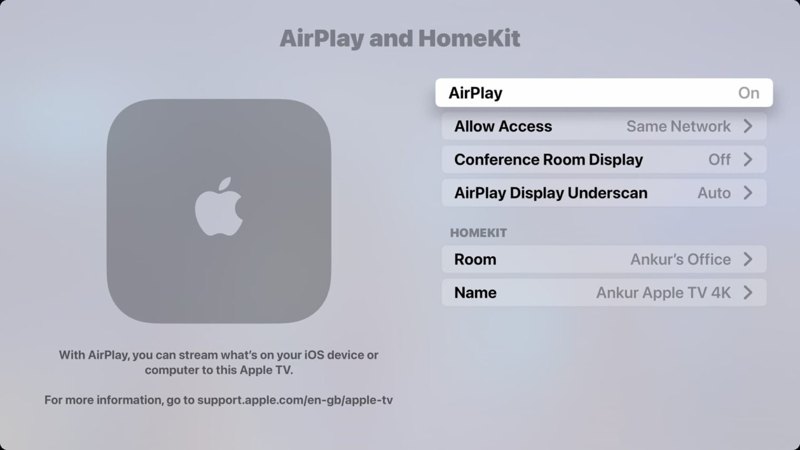
步驟二 選擇 AirPlay的 或相關選項並確保將其打開。
步驟二 打開你的 iPhone 並輸入 控制中心:
在 iPhone X 或更高版本上:從右上角向下滑動。
在 iPhone 8 或更早版本上:從螢幕底部向上滑動。
步驟二 啟用 Wi-Fi 並連接到與電視相同的網路。
情況1:
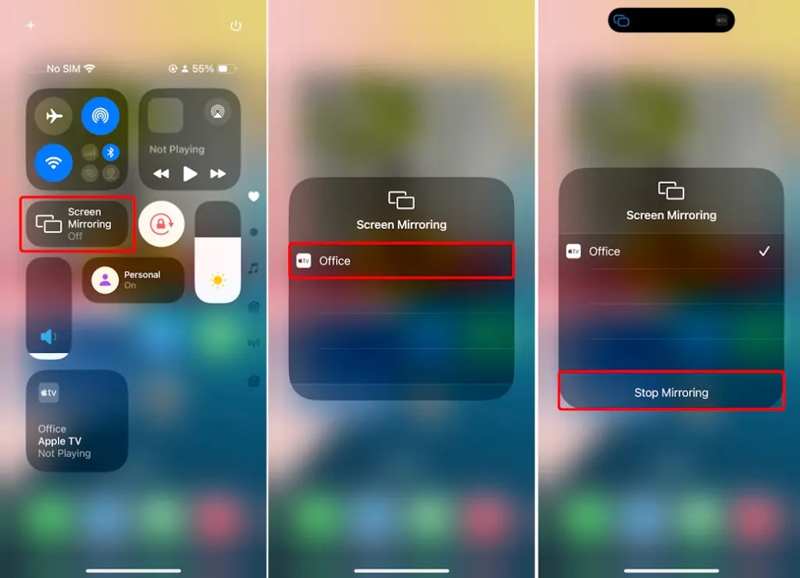
步驟二 點擊 屏幕鏡像投放 帶有重疊矩形圖示的按鈕。
步驟二 從裝置清單中選擇您的電視。
步驟二 如果出現提示,請輸入電視上顯示的 AirPlay 代碼以允許連接並開始將 iPhone 鏡像到 Apple TV。
步驟二 當您想要停止螢幕鏡像時,請輸入 控制中心 在您的iPhone上,然後點擊 停止鏡像.
情況2:
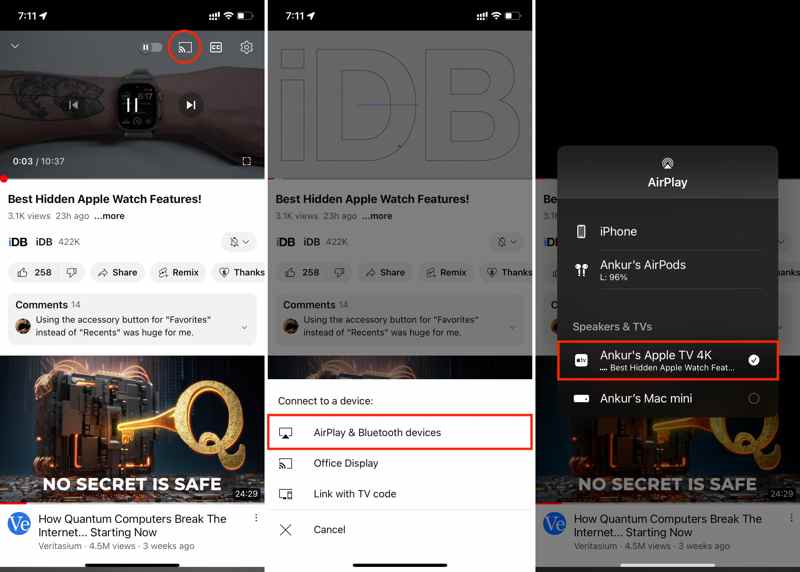
步驟二 如果您想將 iPhone 上的視訊串流鏡像到電視上,請在手機上開啟該應用程式。
步驟二 尋找並載入所需的影片。
步驟二 點擊 投 or 分享到 按鈕,選擇 AirPlay 和藍牙設備,然後選擇您的電視。
第 4 部分。如何在沒有 Wi-Fi 的情況下將 iPhone 鏡像到電視
如果您的電視不支援 AirPlay 或沒有 Wi-Fi 網絡,則需要將 iPhone 鏡像到沒有 Wi-Fi 的電視上。另一種解決方案是透過 HDMI 線進行實體連接。這種方式通常用於老式智慧電視。
你需要:
1.A Lightning 轉 HDMI 轉接器。
2.HDMI線一條。
3.具有HDMI連接埠的智慧電視。

步驟二 將 Lightning 數位 AV 轉接器插入 iPhone 的 Lightning 連接埠。
步驟二 將 HDMI 連接線的一端連接到轉接器,另一端連接到電視的 HDMI 連接埠。此連接埠通常位於電視背面。

步驟二 開啟電視並使用電視遙控器切換至 HDMI 頻道。
步驟二 現在,你的 iPhone 螢幕應該會立即出現在電視上。你可以在手機上打開所需的內容,並在大螢幕上觀看。
第五部分:如何使用第三方工具將 iPhone 螢幕鏡像到電視
如何在沒有 AirPlay 的情況下將 iPhone 螢幕鏡像到三星電視
三星是著名的數位設備品牌,定期發布智慧電視。新款電視配備了 AirPlay,可讓您將 iPhone 螢幕無線鏡像到三星電視上。如果您使用的三星電視沒有 AirPlay,可以使用三星發布的裝置管理應用程式 SmartThings。
步驟二 確保您的 iPhone 和三星電視都連接到同一個 Wi-Fi。
步驟二 打開三星電視。

步驟二 開啟您的 iPhone 並從 App Store 免費安裝 SmartThings 應用程式。
步驟二 點擊 新增 右上角的按鈕
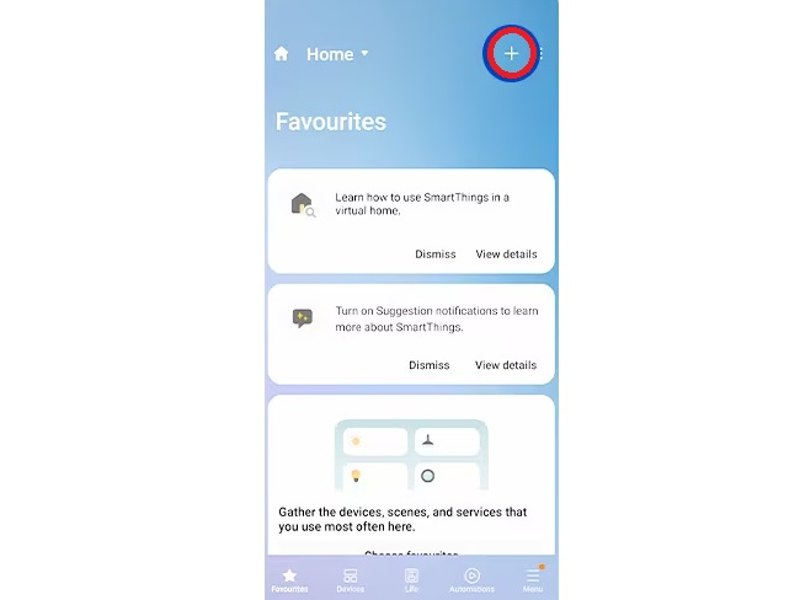
步驟二 前往 添加設備, 其次是 從設備清單中選擇.
步驟二 選擇您的三星電視。
步驟二 一旦您的電視偵測到要求,顯示器上就會出現 PIN 碼。
步驟二 輸入代碼以允許連接。然後,點擊 更多 旁邊的按鈕 + 按鈕,然後選擇 鏡屏.
如何將 iPhone 鏡像到 Fire TV
如果您的 Amazon Fire TV 沒有內建 AirPlay,您可以使用第三方螢幕鏡像應用程式。亞馬遜應用程式商店中有很多螢幕鏡像應用程式。我們以 AirScreen 為例,向您展示如何在沒有 AirPlay 的情況下將 iPhone 螢幕鏡像到 Fire TV。
步驟二 將兩台設備連接到同一個 Wi-Fi 網絡。
步驟二 打開電視,然後轉到 設定 使用遙控器翻頁。
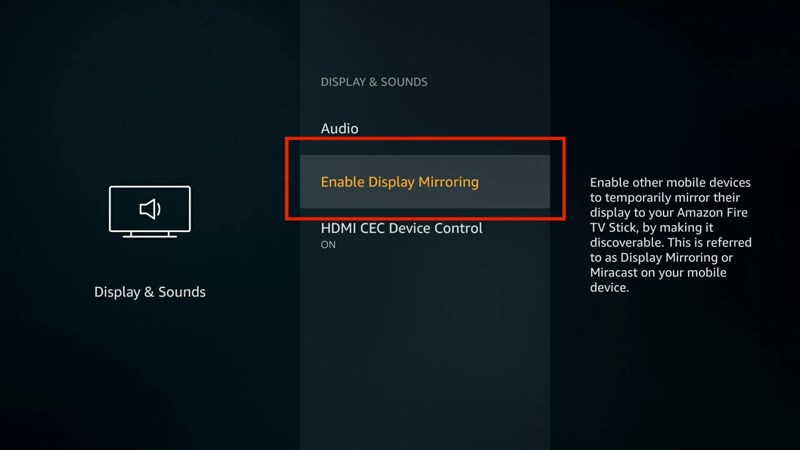
步驟二 選擇 顯示和聲音,然後選擇 啟用顯示鏡像.
步驟二 然後,搜尋 AirScreen 並將其安裝在電視上。
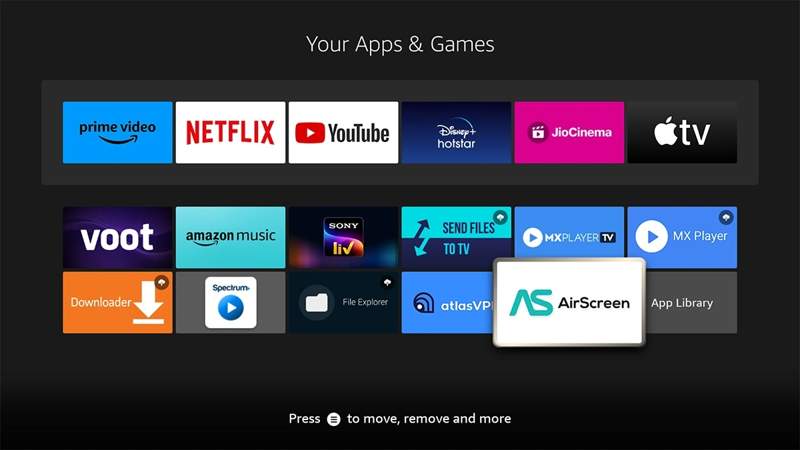
步驟二 完成後,打開它,您將看到一個二維碼。
步驟二 打開 iPhone 上的相機應用程式並掃描二維碼。
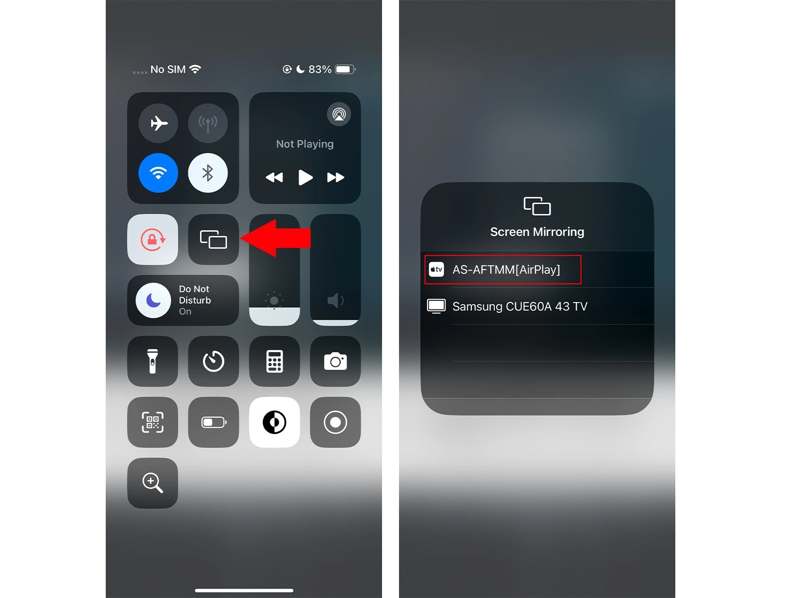
步驟二 接下來,請按照螢幕上的指示從中選擇您的 Fire TV 屏幕鏡像。
如何將 iPhone 鏡像到 Roku 電視
2017 年及以後發布的 Roku 4/Roku Ultra、Roku Streaming Stick+ 和 Roku Express(4800 系列)皆支援 AirPlay。不過,舊款 Roku 型號可能不支援 AirPlay。這時,您需要使用第三方應用程式(例如 Mirror for Roku)將 iPhone 映像檔到 Roku 電視上。
步驟二 從 App Store 安裝 Mirror for Roku 並打開它。
步驟二 打開您的 Roku 電視並將其連接到與您的 iPhone 相同的 Wi-Fi。
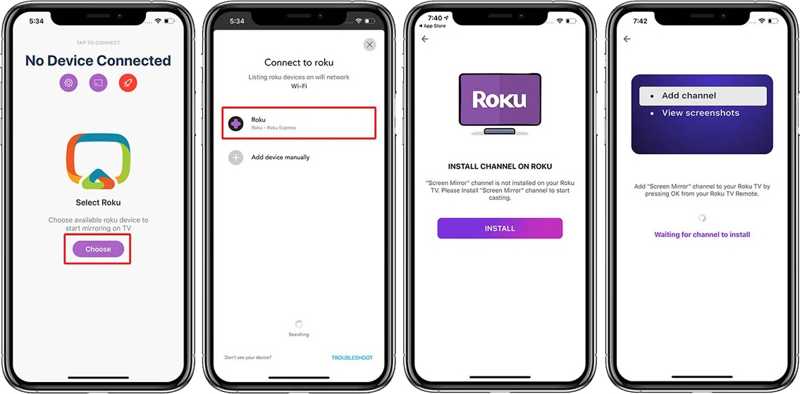
步驟二 敲打 選擇 在應用程式中選擇 年 發現您的 Roku 電視。
步驟二 按照提示在您的 Roku 裝置上安裝頻道。
步驟二 出現提示時,選擇「連線」以連接您的 iPhone 和 Roku。
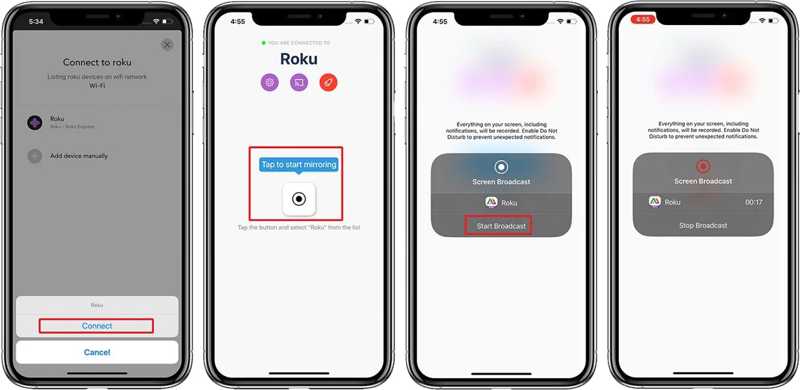
步驟二 接下來,點擊 開始鏡像 按鈕並點擊 開始廣播 開始將您的 iPhone 鏡像到 Roku 電視。
請注意: 若要停止螢幕鏡像,請點選 停止廣播 在您的 iPhone 上的 Roku 映像中。
如何透過 Google Chromecast 將 iPhone 鏡像到電視
要透過 Google Chromecast 將 iPhone 鏡像到電視上,Google Home 應用是一種簡單的方法,尤其適合在大螢幕上查看不支援 Chromecast 的應用程式。 Chromecast 也支援 Android 系統,因此你也可以使用 Chromecast 鏡像 Android 設備。
以下是完成該作業的步驟:
步驟二 將 Chromecast 連接到電視。確保 Chromecast 和 iPhone 使用同一個 Wi-Fi。
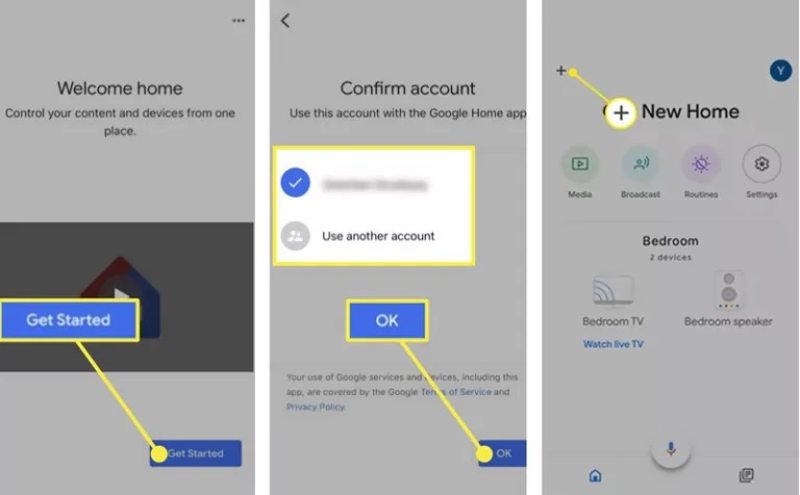
步驟二 在您的 iPhone 上安裝 Google Home 應用程式並開啟它。
步驟二 點擊 + 按鈕並按照說明設定您的 Chromecast。
步驟二 一旦偵測到,即可找到您的 Chromecast 裝置。
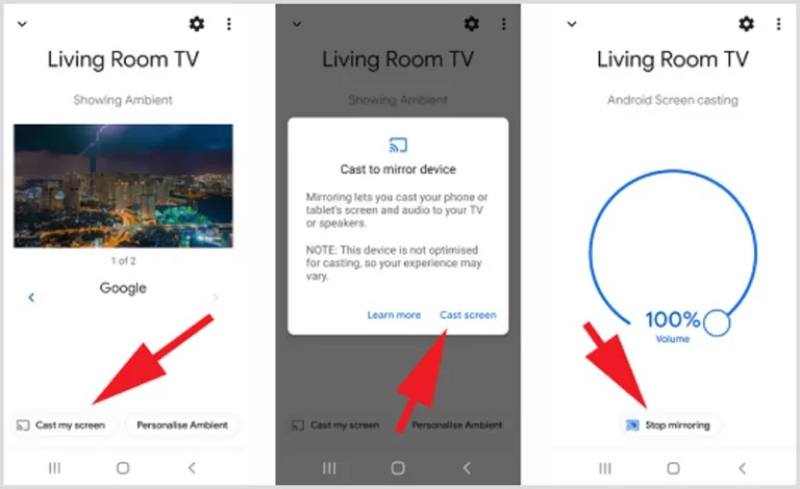
步驟二 敲打 投放我的屏幕 在底部並選擇 投放畫面 在彈出視窗中開始將 iPhone 鏡像到電視。
請注意: 每當您需要停止將 iPhone 上的螢幕鏡像到電視時,請開啟 Google Home 應用程式並點按 停止鏡像.
第六部分:更多提示:如何將 iPhone 鏡像到 Windows/Mac
如果你沒有智慧電視, Apeaksoft 手機鏡 幫助您將 iPhone 鏡像到電腦。它讓您可以輕鬆地在 Windows 或 Mac 電腦上觀看 iPhone 螢幕。此外,它還附帶各種自訂選項和附加功能。
將 iPhone 輕鬆鏡像到電腦的最佳方法
- 將您的 iPhone 螢幕快速鏡像到電腦。
- 在鏡像 iPhone 螢幕時發送音訊和聲音。
- 提供穩定的連接和流暢的體驗。
- 支援最新版本的iOS和iPadOS。
- 在鏡像 iPhone 時錄製螢幕或截取螢幕截圖。
安全下載

如何將 iPhone 無線鏡像到電腦
步驟二 安裝 iPhone 鏡像工具
從官方網站下載安裝程序,打開安裝程序,然後按照說明在電腦上安裝最佳的 iPhone 鏡像工具。當你需要鏡像 iPhone 螢幕時,啟動該工具並選擇 iOS鏡像 選擇繼續。

步驟二 鏡像iPhone屏幕
將你的 iPhone 和電腦連接到同一個 Wi-Fi 網路。這是成功連結的關鍵。前往 屏幕鏡像 選項卡。如果您只想將 iPhone 上的音訊鏡像到電腦,請切換到 音訊鏡像 選項卡。轉到您的 iPhone,輸入 控制中心,然後點擊 屏幕鏡像投放。 選 Apeaksoft 手機鏡 在您的 iPhone 上開始螢幕鏡像。

步驟二 記錄iPhone屏幕
現在,你的 iPhone 螢幕應該會出現在電腦螢幕上。你可以決定 使用工具列移動視窗 or 移動沒有工具列的視窗。如果您需要錄製 iPhone 螢幕,請點擊 Record 按鈕。 相機 按鈕用於截取螢幕截圖。
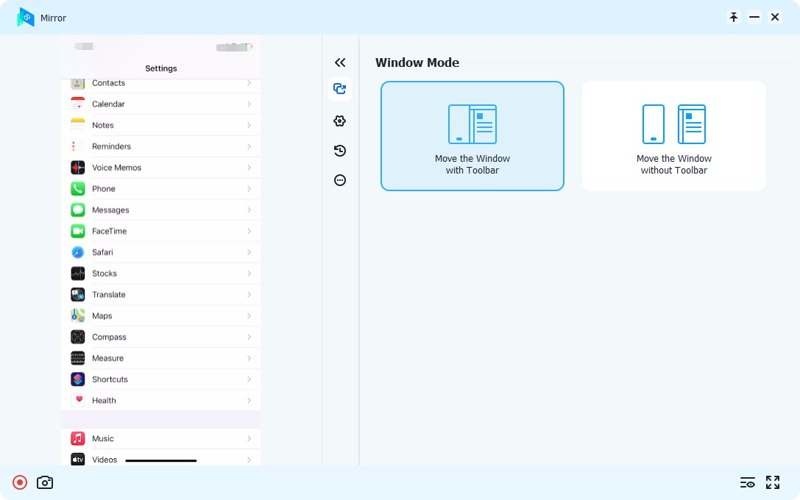
備註:若要調整自訂選項(如錄製格式、臨時資料夾、熱鍵等),請點選 漢堡 按鈕並選擇 偏好.
結語
螢幕鏡像是一項強大的功能,它能讓你把 iPhone 螢幕上的所有內容直接投射到大電視上。現在,你應該學習如何 將您的 iPhone 鏡像到電視 適用於各種場景。無論您是想觀看影片、分享照片、玩手機遊戲還是進行演示,都可以按照我們的指南來提升觀看體驗。此外,我們推薦 Apeaksoft 手機鏡 如果您沒有 HDMI 線,它可以幫助您將 iPhone 鏡像到電腦。
相關文章
Webex 是一個不為人知的應用程式。這就是為什麼我們準備了有關如何正確使用此 Webex 的指南。
您想知道哪個裝置可以將您的小工具連接到電視嗎?讓我們區分 AirPlay 和 DLNA,以幫助您將手機螢幕鏡像到 PC。
您想在更大的螢幕上觀看手機顯示嗎?那麼,這就不再是問題了。本文將向您展示 Belkin Miracast 作為您的最佳解決方案。
您是否正在考慮使用什麼設備將您的裝置連接到電視?讓我們來比較一下 Miracast 和 Chromecast,以幫助您做出明智的決定。

